Modello di dashboard di base per Google Sheets

Scarica il modello di dashboard esemplificativa di base per Google Sheets
Scarica il modello vuoto di dashboard di base per Google Sheets
Questo modello di dashboard visivamente ricco e completamente personalizzabile è perfetto per qualsiasi verticale (ad esempio gestione dei progetti, vendite, marketing) ed è disponibile con dati di esempio o come modello vuoto. Supera le aspettative sulle prestazioni con questo modello di dashboard di base dinamico e facile da usare. Il modello fornisce una timeline a diagramma di Gantt che puoi utilizzare per tenere traccia delle attività, dello stato e della priorità del progetto in più diagrammi a torta. Allo stesso tempo, i diagrammi a barre consentono di visualizzare il budget effettivo rispetto a quello pianificato e tutti gli elementi in sospeso.
Consulta questo articolo sui tracker e i modelli di monitoraggio dei progetti in Google Sheets per misurare in modo quantificabile il rendimento del tuo progetto specifico.
Modello di dashboard di progetto per Google Sheets
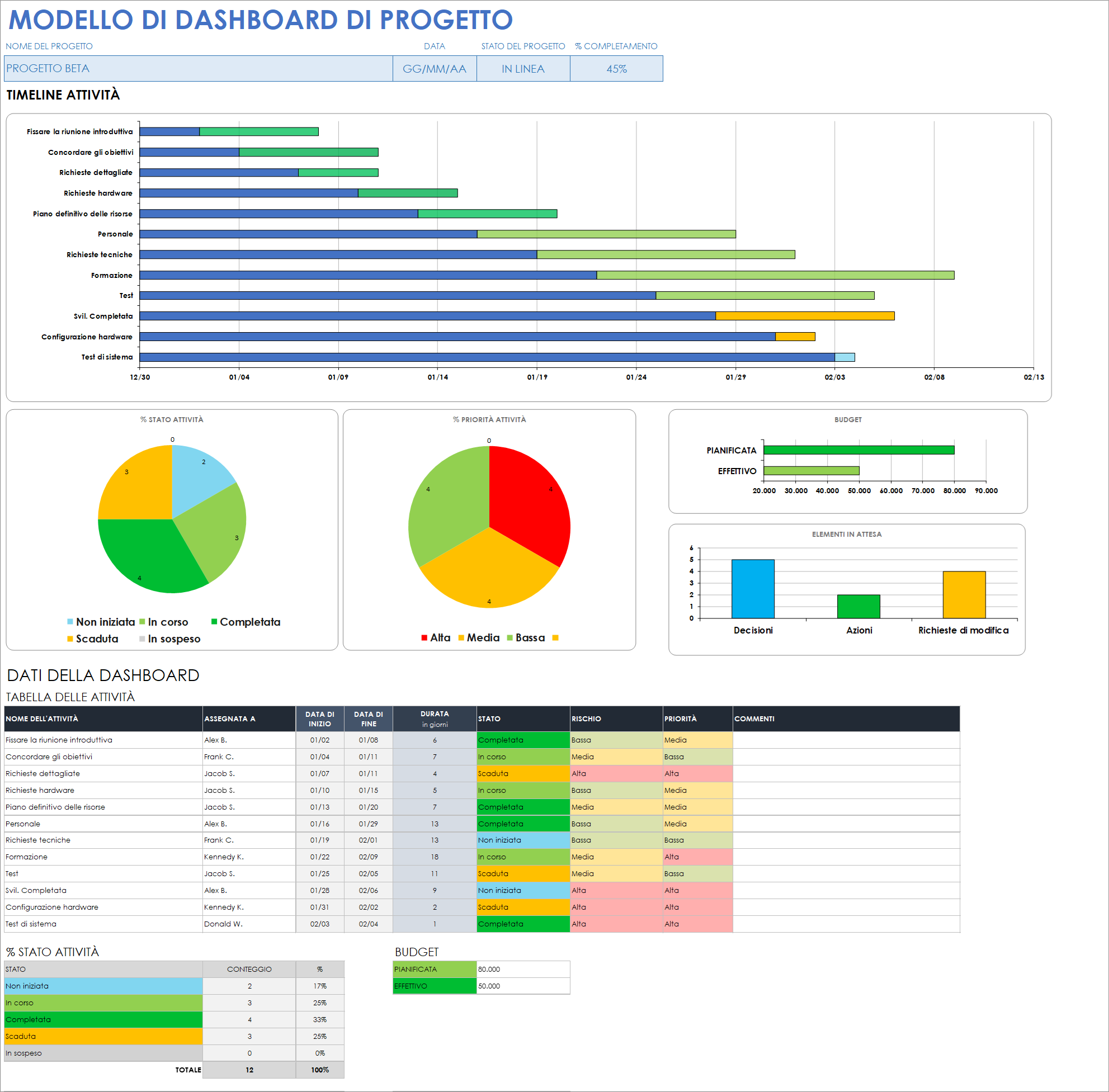
Scarica il modello di dashboard di progetto per Google Sheets
I project manager troveranno questo modello di dashboard di progetto uno strumento utile per avviare un progetto, oltre a monitorare e analizzare con successo i suoi progressi. Inserisci le date di scadenza e la durata delle milestone chiave (ad esempio, imposta la riunione introduttiva, il piano finale delle risorse, la fase di test), crea attività individuali, impostane la priorità e assegnale ai membri del team. Questo modello fornisce un diagramma a torta dello stato complessivo delle attività di facile lettura, in modo da poter vedere a colpo d’occhio quale parte delle attività del progetto è in ritardo, non avviata, in corso o completata con successo.
Per ulteriori risorse sui parametri delle dashboard per la gestione dei progetti, consulta questo articolo completo sui modelli di gestione dei progetti Google Sheets, che può fornire parametri cruciali e approfondimenti preziosi sullo stato di salute del tuo progetto.
Modello di dashboard di vendita per Google Sheets
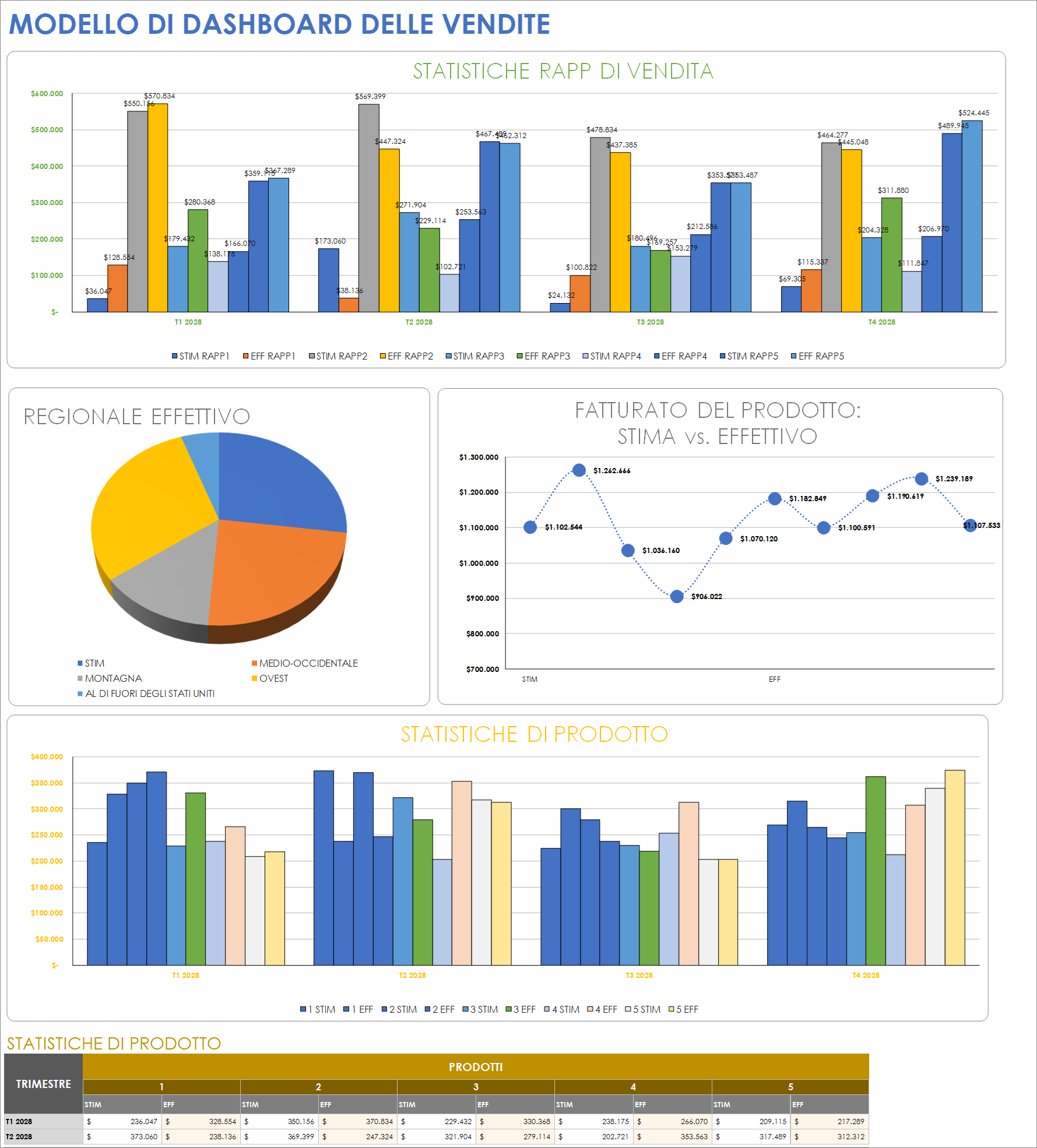
Scarica il modello di dashboard delle vendite per Google Sheets
Se l’obiettivo principale è l’aumento delle vendite, allora questo modello di dashboard per le vendite è la soluzione ideale. Nella scheda Dati del modello, inserisci il venditore, l’area geografica, il prodotto, il numero di vendite e la data di vendita. La scheda principale Dashboard di gestione delle vendite fornisce un grafico a linee che mostra dove ogni venditore si trova nella propria classifica. Utilizza i grafici verticali e a barre per visualizzare le vendite regionali di ciascun venditore e le vendite complessive del team per ogni progetto e regione.
Per ulteriori risorse delle dashboard Smartsheet su vari progetti, inclusa una dashboard per le pipeline di vendita, consulta questa galleria di dashboard Smartsheet.
Modello di dashboard dei KPI per Google Sheets

Scarica il modello di dashboard dei KPI per Google Sheets
Aiuta i membri del team, i project manager e gli sponsor di progetto a comprendere facilmente gli indicatori chiave di prestazione (KPI) con questo modello di dashboard dei KPI. Nella scheda Dati KPI del modello, inserisci tutti i dati relativi al prodotto, al budget, alle spese nette e altri dati relativi al progetto e agli obiettivi che stai cercando di raggiungere. La scheda Dashboard dei KPI traduce quindi questi dati in diagrammi a barre orizzontali di budget e ricavi, un diagramma a linee dei margini di profitto e un diagramma a colonne verticali del rapporto debito/patrimonio netto che visualizza la salute fiscale complessiva del progetto o dell’organizzazione.
Leggi questo articolo sulle dashboard dei KPI per scoprire come rivedere e identificare i parametri vitali della tua azienda.
Modello di dashboard per marketing per Google Sheets

Scarica il modello di dashboard delle prestazioni di marketing per Google Sheets
Tieni sotto controllo i parametri chiave della tua campagna marketing con questo modello distintivo di dashboard delle prestazioni di marketing. Il layout visivamente dinamico del modello consente agli esperti di marketing di monitorare e analizzare impressioni, acquisizioni, costo per acquisizione, percentuale di clic e ritorno sull’investimento (ROI) complessivo. Usa questo modello per effettuare valutazioni e decisioni specifiche per il marketing e basate sui dati e per ottimizzare le tue strategie di marketing per ottenere risultati migliori.
Modello di dashboard per calendario dei social media per Google Sheets
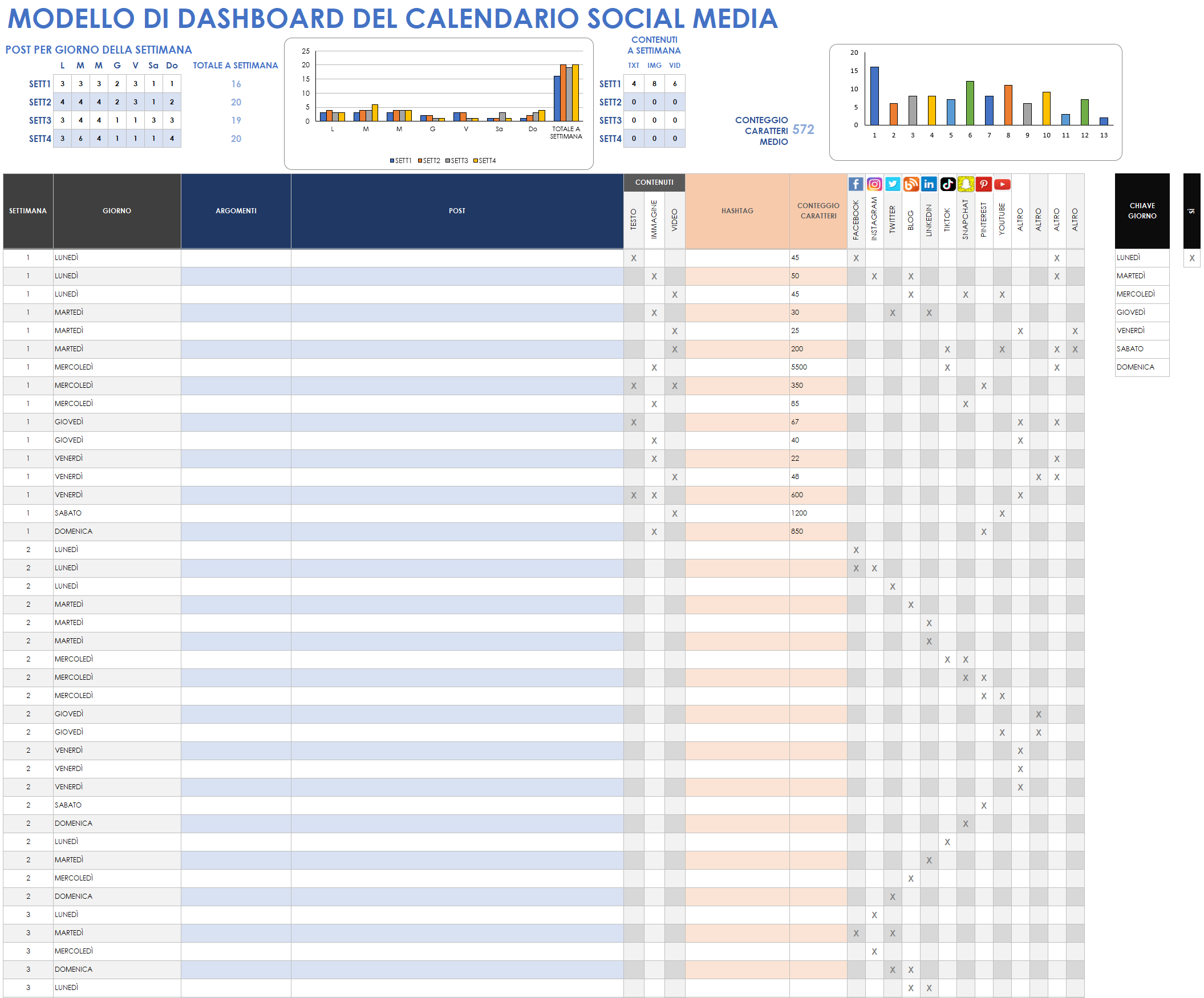
Scarica il modello di dashboard per calendario dei social media per Google Sheets
Questo modello è lo strumento perfetto per misurare le campagne marketing sui social media della tua organizzazione e per ottenere un quadro visivo della penetrazione complessiva del marketing. Il modello ti consente di monitorare facilmente il successo di argomenti, post, tipo di contenuto (ad esempio testo, immagine, video), hashtag, conteggio dei caratteri e quale piattaforma di social media utilizzi per pubblicare contenuti.
Consulta questo articolo sui modelli gratuiti di calendario dei social media Google Sheets per trovare altri strumenti per social media.
Come creare una dashboard in Google Sheets
Il modo più semplice per creare una dashboard in Google Sheets è utilizzare un modello esistente. Scarica un modello di dashboard Google Sheets da questa pagina e inserisci i tuoi dati. Utilizza la visualizzazione dashboard per monitorare, analizzare e quantificare il tuo lavoro.
Segui queste istruzioni dettagliate per creare una dashboard in Google Sheets.
1. Scarica e aggiungi i dettagli generali del progetto al modello di dashboard di base in Google Sheets
- Crea una copia del modello di dashboard di base in Google Sheets e salvala sul tuo Google Drive.
- Inserisci un nome per la tua dashboard nel campo Nome progetto.
- Inserisci una data per il tuo progetto nel campo Data.
- Inserisci lo stato del progetto (ad esempio In corso) nel campo Stato del progetto.
- Inserisci la percentuale di completamento del progetto nel campo % di completamento.

2. Compila i dati nella tabella delle attività
Scorri verso il basso fino alla sezione Dashboard Data (Dati dashboard) e aggiungi le tue informazioni alla tabella delle attività.
- Inserisci il nome dell’attività nel campo Nome dell’attività.
- Inserisci il nome della persona responsabile dell’attività nel campo Assegnato a.
- Inserisci una data di inizio e di fine rispettivamente nei campi Data di inizio e Data di fine.
- Clicca sul menu a discesa nella colonna Stato e clicca su Non avviato, In corso, Completa, Scaduta o In attesa per indicare lo stato dell’attività.
- Clicca sul menu a discesa nella colonna Rischio e su Alto, Medio o Basso per indicare il livello di rischio dell’attività.
- Clicca sul menu a discesa nella colonna Priorità e su Alta, Media o Bassa per indicare il livello di priorità dell’attività.
- Inserisci eventuali dettagli aggiuntivi nel campo Commenti.

- Inserisci gli importi nei campi del budget Pianificato ed Effettivo.
- Inserisci la quantità di elementi in attesa rispettivamente nei campi Decisioni, Azioni e Richieste di modifica.

Limitazioni delle dashboard di Google Sheets
Sebbene le dashboard di Google Sheets possano funzionare bene all’interno di Google Workspace, le loro funzioni di automazione sono poche e lontane tra loro. Mentre le dashboard devono avere dati facili da inserire e leggere, quelle di Google Sheets possono richiedere molto tempo e lavoro.
Ottieni visibilità in tempo reale su progetti e programmi con le dashboard Smartsheet
Dalla semplice gestione delle attività e pianificazione dei progetti, alla complessa gestione delle risorse e del portfolio, Smartsheet ti aiuta a migliorare la collaborazione e ad aumentare la velocità del lavoro, consentendoti di ottenere di più. La piattaforma Smartsheet semplifica la pianificazione, l'acquisizione, la gestione e la creazione di report sul lavoro da qualsiasi luogo, aiutando il tuo team a essere più efficace e ottenere di più. Crea report sulle metriche chiave e ottieni visibilità in tempo reale sul lavoro mentre accade con report di riepilogo, pannelli di controllo e flussi di lavoro automatizzati creati per mantenere il tuo team connesso e informato. Quando i team hanno chiarezza sul lavoro da svolgere, possono ottenere maggiori risultati in meno tempo. Prova Smartsheet gratuitamente, oggi.